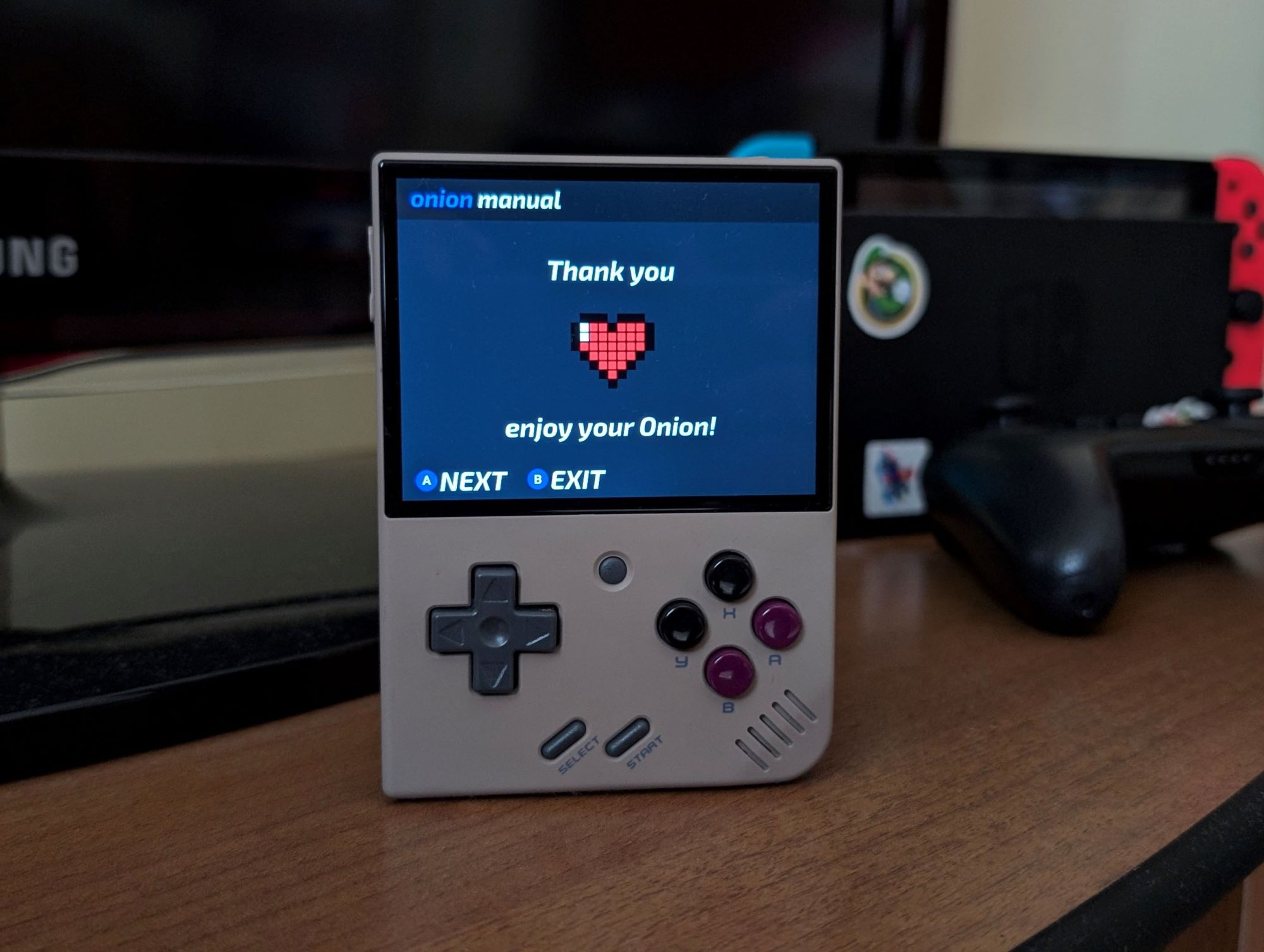Miyoo Mini Plus è la console portatile perfetta per giocare comodamente con i migliori emulatori di console retro, ma il suo sistema operativo originale non permette di sfruttare appieno le potenzialità dell’hardware. In questa guida vi spiegheremo cos’è Onion OS, un custom firmware che migliora esponenzialmente le prestazioni della console, dandovi anche una panoramica delle sue funzionalità aggiuntive e una breve guida per installarlo sulla vostra console.
Indice:
Cos’è Onion OS
Nella nostra recensione di Miyoo Mini Plus abbiamo spiegato nel dettaglio tutti i pregi di questa console portatile, spiegando come sia la scelta perfetta per tutti gli appassionati di retrogaming. Se siete ancora indecisi sul suo acquisto e date uno sguardo in rete, noterete come la stragrande maggioranza dei suoi possessori consigli di evitare di sfruttare la console con il suo sistema operativo di fabbrica e di optare per un custom firmware chiamato Onion OS.
Sviluppato da una community di appassionati, Onion OS perfeziona le potenzialità della Miyoo Mini Plus, ridefinendo l’esperienza utente in molteplici modi. Non solo il custom firmware cambia radicalmente l’aspetto estetico del sistema operativo, ma aggiunge anche una serie di funzionalità non presenti nel firmware originale, migliorando le prestazioni in game e offrendo una varietà di scelta di emulatori più ampia.
Grazie ad Onion OS siamo stati in grado di emulare senza troppi problemi giochi fino alla prima PlayStation, riuscendo a far girare senza troppi intoppi persino giochi per il Nintendo DS, seppur in questo caso in maniera un po’ più macchinosa a causa della mancanza del doppio schermo e del touchscreen che hanno reso celebre la portatile di Nintendo.
La community molto attiva dietro ad Onion OS rende l’installazione di questo custom firmware una scelta quasi obbligata per tutti i possessori di una Miyoo Mini Plus che vogliano ottenere il massimo da questa console portatile. Vediamo quindi le principali novità e migliorie rispetto al sistema operativo stock.
Le principali funzionalità di Onion OS
Come già anticipato, Onion OS migliora sostanzialmente l’esperienza d’uso della Miyoo Mini Plus: questo custom firmware risulta più snellito e rapido rispetto al sistema operativo di fabbrica, aggiungendo anche tutta una serie di funzionalità che permettono di personalizzare al massimo l’esperienza di utilizzo della console.
All’interno di Onion OS sono presenti infatti circa 100 emulatori tra cui scegliere. Oltre ad alcuni non presenti sul sistema stock, questo OS introduce diverse varianti di emulatori per la medesima console, tutti comodamente installabili attraverso il Package Manager, un menu presente all’interno del sistema che permette di abilitare o disabilitare un qualsiasi emulatore (o app, come vedremo più avanti) tramite un semplice toggle.

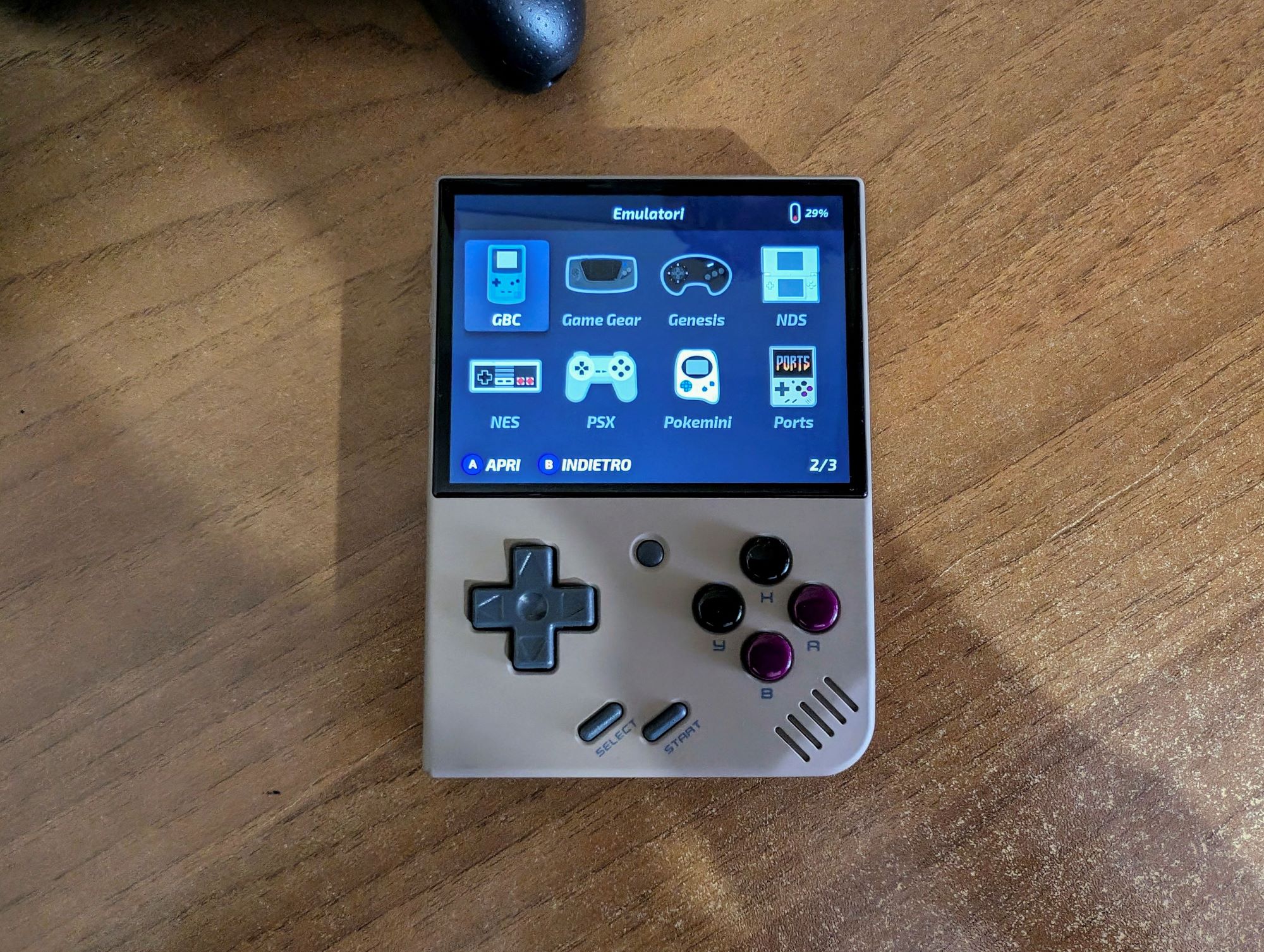
Qualunque emulatore è già ottimizzato di default per i migliori risultati, ma è possibile impostare parametri per singolo gioco per ottenere le migliori prestazioni possibili. Rispetto al firmware originale, Onion OS permette un gameplay più fluido, con FPS più stabili e in generale una resa visiva decisamente migliorata, con una maggiore luminosità e definizione dei pixel.
Oltre a questo Onion OS introduce anche una miriade di funzionalità volte a migliorare la quality of life e a personalizzare l’esperienza. All’interno di qualunque emulatore è possibile utilizzare una serie di scorciatoie attraverso la pressione dei tasti per riavvolgere o velocizzare il gioco, effettuare uno screenshot, modificare la luminosità del display, effettuare un salvataggio rapido o passare velocemente tra un gioco e l’altro.
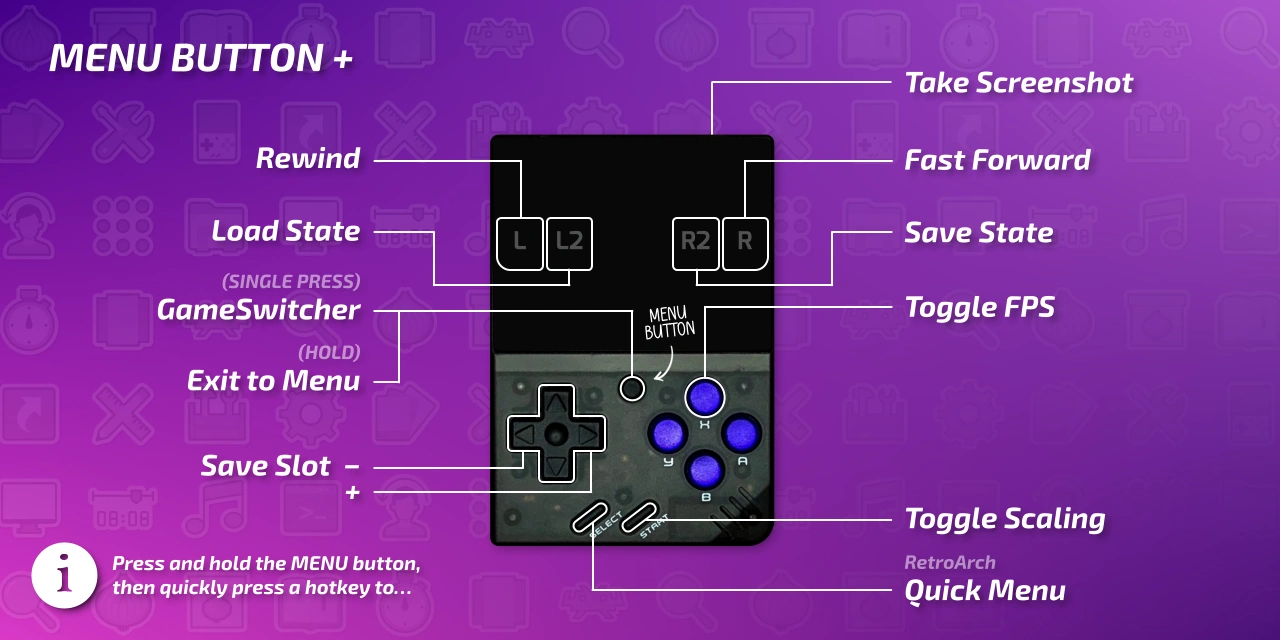
Quest’ultima modalità, chiamata GameSwitcher, è la principale novità di Onion OS che da sola merita, a nostro parere, l’installazione di questo custom firmware. L’OS è infatti in grado di mantenere in memoria qualunque gioco avviato e, tramite la pressione del tasto Home presente sulla console, è possibile passare velocemente da un gioco all’altro attraverso un carosello, riprendendo la partita esattamente dal punto in cui si era interrotta.

Sul fronte della personalizzazione, invece, oltre ai temi che vanno a modificare la UI del sistema (scaricabili da Internet), è possibile modificare anche l’aspetto dei vari emulatori andando ad applicare filtri in game che simulano, per esempio, il colore verde del display del primo GameBoy o la grana “pixellosa” delle vecchie TV CRT che utilizzavamo per giocare con le home console di decine di anni fa. Per rendere ancora più immersiva l’esperienza è possibile anche aggiungere una serie di cornici allo schermo, che vanno a simulare l’aspetto della console originale di riferimento.


Le funzionalità aggiuntive della Onion OS sono però tantissime: tra queste troviamo la possibilità di impostare una copertina per ogni singolo gioco presente in libreria, le app aggiuntive scaricabili dal Package Manager (lettore pdf, lettore video e musicale, file explorer…), gli aggiornamenti OTA, il filtro blu per non stancare eccessivamente gli occhi, lo screen recorder e tanto altro.
Chiudiamo infine questa panoramica del sistema operativo con un accenno all’autonomia. Sebbene siano molti i fattori che vanno ad incidere sulla durata della batteria (emulatore utilizzato, connessione Wi-Fi, luminosità dello schermo, etc), la migliore ottimizzazione di Onion OS si traduce in una maggiore durata della batteria rispetto al sistema stock, al netto delle impostazioni utilizzate.
Come installare Onion OS sulla Miyoo Mini Plus
L’installazione di Onion OS è molto semplice e richiede pochi minuti per essere portata a termine. L’unico consiglio che vi sentiamo di darvi, però, è quello di non utilizzare la micro SD presente in dotazione con la console: poiché si tratta di schede senza marca e di bassa qualità, potrebbe darvi problemi in fase di installazione o anche successivamente, con perdite di dati e difficoltà di lettura sia da parte della console che del PC.
La scheda SD in dotazione con la console vi servirà però per alcuni file importanti per il funzionamento degli emulatori con Onion OS, dunque effettuate come prima cosa un backup del suo contenuto all’interno del PC. Questo backup vi servirà anche per avere già a portata di mano un pacchetto bello corposo di rom, se non volete procedere poi con il download da Internet successivamente.
Dopo esservi procurati una nuova scheda SD (consigliamo almeno 32 GB), l’unico altro requisito è avere la Miyoo Mini Plus aggiornata ad uno degli ultimi firmware ufficiali disponibili. Avrete bisogno almeno di una delle ultime tre versioni (202305052130, 202306092122, 202306282128): potete verificare l’ultimo aggiornamento installato all’interno delle impostazioni nella sezione Device Info.
Appurato che la vostra console è aggiornata, potete procedere all’installazione di Onion OS in due modi diversi: tramite l’installazione manuale copiando i relativi file all’interno della scheda SD, o tramite l’utilizzo di un tool automatico disponibile esclusivamente per Windows.
Installazione manuale di Onion OS
- Formattate la vostra SD in FAT32 (non exFAT). Se la scheda è di una capacità superiore ai 32 GB, il consiglio è quello di utilizzare un software apposito come Rufus.
- Scaricate l’ultima versione di Onion OS da questo indirizzo.
- Estraete il contenuto del file ZIP all’interno della vostra scheda SD.
- Inserite la scheda SD all’interno della Miyoo Mini Plus e accendete la console.
- La console installerà automaticamente Onion OS, successivamente vi verranno presentate delle schermate per istruirvi sulle principali funzionalità del sistema operativo.
- Al termine dell’installazione entrerete nel Package Manager: qui abilitate gli emulatori e le applicazioni che volete installare sulla vostra console (potrete nuovamente accedere a questo menu dalle impostazioni anche successivamente). Premete due volte il tasto Start per riavviare la console e completare la configurazione.
L’installazione di base di Onion OS è ora completata. Per poter iniziare a giocare occorre però copiare alcuni file presenti nella scheda SD in dotazione con la console, della quale abbiamo precedentemente effettuato il backup:
- Copiate i file bios presenti in “RetroArch/.retroarch/system” della scheda SD originale e incollateli all’interno della cartella BIOS della nuova scheda SD. Questi file sono essenziali per il funzionamento degli emulatori.
- Se volete, potete ora copiare tutte le rom presenti nel backup all’interno delle relative cartelle presenti nella nuova SD.
- Inserite nuovamente la scheda SD all’interno della console e accendetela, premete il tasto Select e selezionate “Refresh all roms” per caricare tutti i giochi all’interno del sistema.
Installazione di Onion OS tramite il tool automatico
Se possedete un PC Windows, è disponibile un tool che semplifica ulteriormente l’installazione di Onion OS. Attraverso questa applicazione è possibile formattare la scheda SD e installare automaticamente o aggiornare il custom firmware.
- Inserite la scheda SD nel PC e scaricate Onion Desktop Tool da questo indirizzo. Avviatelo cliccando su “Onion Desktop Tool With Console.exe”.
- Selezionate “Format SD card and install Onion”. Selezionate la vostra micro SD dalla lista e avviate il tool.
- Selezionate la versione di Onion OS che volete installare, tra stabile e beta.
- Il tool formatterà automaticamente la scheda SD e installerà al suo interno i file necessari.
- Al termine chiudete il tool, rimuovete la scheda SD dal PC e inseritela nella vostra console.
- Dopo aver completato la configurazione automatica, potete procedere con i passaggi già descritti precedentemente, copiando all’interno della SD i file bios e le rom di vostra scelta.
Considerazioni finali su Onion OS
Elencare tutte le migliorie e le funzionalità aggiuntive di Onion OS è un’impresa abbastanza ardua. Si tratta di un sistema operativo da scoprire man mano, da personalizzare secondo i propri gusti per trarre il massimo dalla retro emulazione. Potete però fare riferimento anche all’ottimo sito ufficiale, in cui potrete scoprire tutto ciò che questo OS ha da offrire e dove troverete anche tutte le guide necessarie per le funzionalità più avanzate.
Se siete interessati all’acquisto di una Miyoo Mini Plus, potete farlo direttamente dai link sottostanti.
Acquista Miyoo Mini Plus 64 GB in versione Black su Geekbuying
Acquista Miyoo Mini Plus 64 GB in versione Grey su Geekbuying
I nostri contenuti da non perdere:
- 🔝 Importante: Recensione Nuki Smart Lock Ultra: bella, futuristica, funzionale
- 💻 Troppi portatili al Black Friday? Andate sul sicuro con queste offerte MSI
- 💰 Risparmia sulla tecnologia: segui Prezzi.Tech su Telegram, il miglior canale di offerte
- 🏡 Seguici anche sul canale Telegram Offerte.Casa per sconti su prodotti di largo consumo